我们在使用win7极限系统电脑的时候都需要用到网络,没有网络我们就无法进行搜索等一下操作,如果我们的ip地址不正确,我们的电脑网络就无法连接,ip地址和我们的网络息息相关。
我们在使用win7极限系统电脑的时候都需要用到网络,没有网络我们就无法进行搜索等一下操作,如果我们的ip地址不正确,我们的电脑网络就无法连接,ip地址和我们的网络息息相关。win7系统ip地址如何设定?下面姐跟着小编一起来看看吧,希望可以帮助到大家!
具体方法如下:
1、右键单击桌面右下角网络连接图标,选择打开网络和共享中心,如下图所示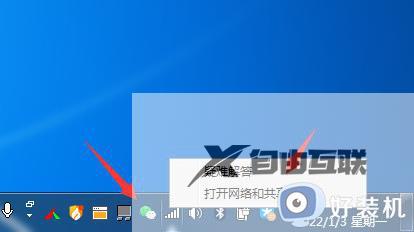
2、点击左边更改适配器设置,如下图所示
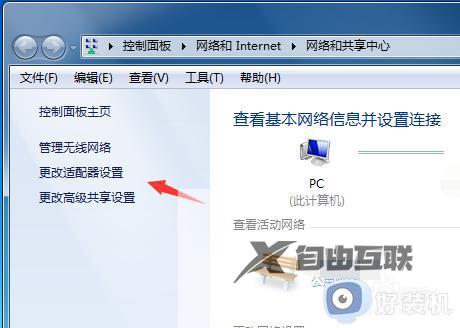
3、右键单击本地连接选择属性进入,如下图所示

4、在本地连接属性对话框中选择internet 协议版本4(TCP/IPV4),点击下面的属性按钮。如下图所示

5、点击选择使用下面的IP地址,填入您需要的ip地址,子掩码会自动不上,DNS服务器选择自动,点击确定即可。如下图所示
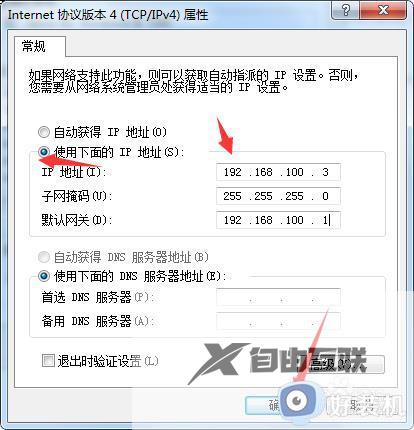
以上就是win7系统设定ip地址的方法的内容介绍,如果遇到了以上情况,大家跟着上面的步骤一步步来操作就好了,希望对各位用户们有所帮助。
